Vì vậy việc điều chỉnh tần số quét màn hình trong windows 10 có thể giúp các bạn xử lý những vấn đề về màn hình. Bài viết dưới đây Techcare sẽ mách nhỏ cách chỉnh tần số quét màn hình chuẩn nhất.
Tham khảo :
cách chuyển màn hình laptop sang màn hình ngoài
Laptop có màn hình cảm ứng tốt nhất 2020
Không chỉnh được độ sáng màn hình win 7 máy tính bàn sửa làm sao
1. Tần số quét màn hình là gì ?
Tần số quét màn hình ( hay refresh rate ) là một trong số những thông số kỹ thuật khiến nhiều người băn khoăn khi chọn một màn hình máy tính, TV. Thông số Refresh Rate nghĩa là số lần ở trên một giây tín hiệu hiển thị ở trên màn hình làm mới lại những hình ảnh. Thông số này thường sẽ được ghi lại bằng đơn vị Hertz (Hz), con số này càng cao thì có nghĩa là số lần làm mới tín hiệu của hình ảnh càng nhiều.
Bên cạnh đó còn phụ thuộc vào chất lượng và nhà sản xuất màn hình cũng như là khả năng đáp ứng tín hiệu từ phía của card màn hình mà tần số quét màn hình này các bạn cũng có thể điều chỉnh tùy ý. Trước đây, việc điều chỉnh tần số quét màn hình trên những dòng máy tính cũ khá là khó, tuy nhiên với những loại màn hình hiện đại ngày nay cùng với sự ra đời của nhiều loại phân VGA cũng như là hệ điều hành hỗ trợ thì việc này trở nên dễ dàng đơn giản và dễ dàng hơn.

Với mắt của con người thì con số 60Hz là vừa đủ để có thể đáp ứng tối thiểu nhu cầu của người dùng và trải nghiệm chất lượng hình ảnh từ chiếc màn hình máy tính. Nhưng đó là đối với người dùng bình thường, trong trường hợp đối với game thủ thì lại có xu hướng chọn vào màn hình có thông số này càng cao càng tốt (tần số quét màn hình cao nhất bây giờ là khoảng 240Hz), thông số này càng cao thì tín hiệu hình ảnh càng mượt.
2. Cách chỉnh tần số quét màn hình trong win 10
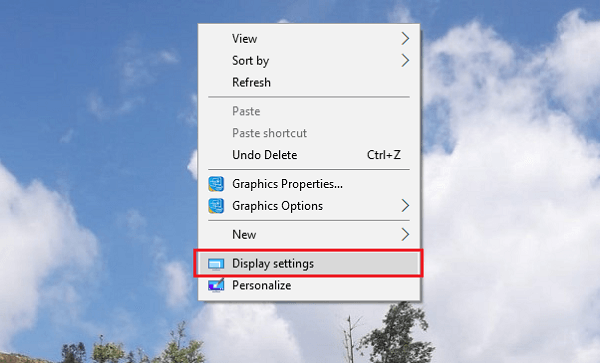
Bước 1 : Để chỉnh tần số quét của màn hình ở trên hệ điều hành windows 10 thì hãy nhấn chuột phải vào màn hình, rồi sau đó chọn vào mục Display Settings để cài đặt màn hình.
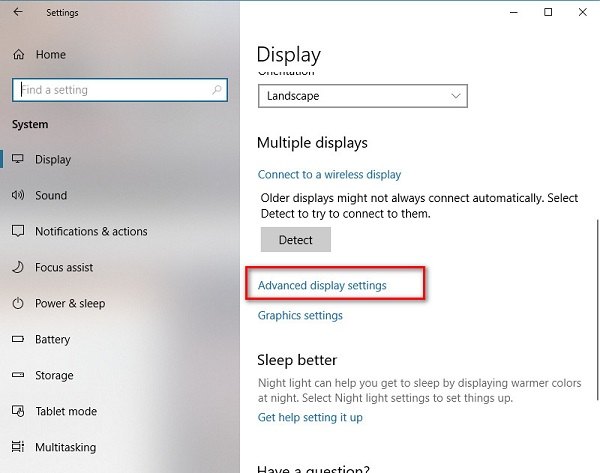
Bước 2 : Tiếp đến kéo xuống một chút ở trên màn hình bên phải và tiếp nữa nhấp vào mục Advanced Display Settings để có thể cài đặt hiển thị nâng cao, để tiếp tục.

Bước 3 : Nhấn vào link Display Adapter Properties for Display 1 ở bên dưới màn hình mà các bạn muốn định cấu hình tại đây.
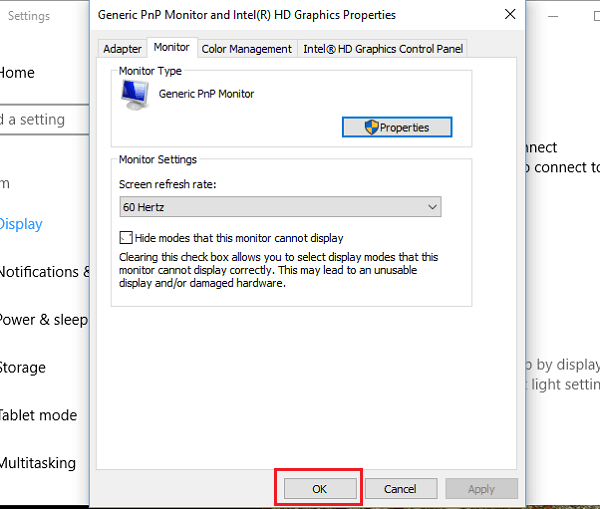
Bước 4 : Nhấn vào tab Monitor ở trong cửa sổ thuộc tính xuất hiện và tiếp theo chọn tốc độ làm mới bạn muốn từ ô Screen Refresh Rate để có thể chọn tốc độ làm mới màn hình. Cuối cùng nhấn vào OK để tiếp tục và thay đổi của bạn sẽ có hiệu lực ngay lập tức.
Lưu ý : Tần số quét của màn hình càng cao thì màn hình sẽ càng ít bị rung nhưng nếu như các bạn chỉnh lên cao vượt ngưỡng đáp thì có khả năng màn hình sẽ bị tối đen luôn, mỗi màn hình có một ngưỡng đáp ứng riêng và thường thì chỉ ở trong khoảng 60 -75 Hz là vừa đủ.
Hide Modes That This Monitor Cannot Display là gì?
Bạn cũng sẽ thấy ô dấu tích để Ấn chế độ mà màn hình này không thể hiển thị ở bên dưới tùy chọn Tốc độ làm mới màn hình. Trong nhiều trường hợp thì tùy chọn này sẽ chuyển sang màu xám và những tùy chọn được trình bày ở đây là các tùy chọn duy nhất mà các bạn có thể chọn.
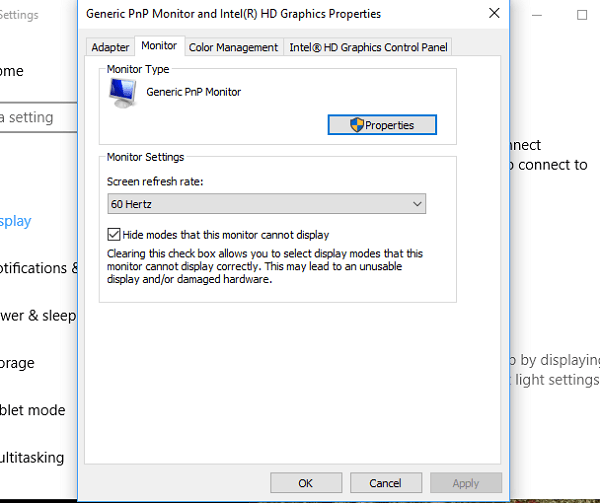
Trong một số trường hợp thì tùy chọn này sẽ khả dụng và các bạn có thể bỏ chọn ô dấu tích Hide Modes That This Monitor Cannot Display để xem thêm tùy chọn tốc độ làm mới màn hình. Nói một cách khác điều này sẽ được hiển thị các tùy chọn màn hình của các bạn cho rằng nó không thể hỗ trợ.
Các tùy chọn này có thể sẽ không hoạt động với một vài màn hình của các bạn và bạn cũng có thể thấy màn hình trống hoặc là thông báo nếu các bạn chọn chúng. Hệ điều hành windows sẽ cảnh báo điều này thậm chí là có thể làm hỏng màn hình PC và khuyên bạn không nên sử dụng cài đặt này trừ khi các bạn biết mình đang làm gì.
Như thế là Techcare Đà Nẵng đã hướng dẫn các bạn cách chỉnh tần số quét màn hình win 10 một cách chi tiết. Chúc các bạn thực hiện thành công.
Hệ thống laptop cũ nhập khẩu Đà Nẵng











